LG U+의 알뜰폰 사업자인 유모바일은 같은 유플러스 망을 사용하면서 약정, 멤버십, 포인트 혜택과 같은 불필요한 서비스를 없앤 대신 통신 요금은 저렴하게 사용할 수 있는 장점이 있습니다.
유지비가 적고 eSIM을 사용하면 하나의 폰으로 두가지 요금제를 같이 사용할 수 있기 때문에 전화번호 두개로 개인 번호와 업무용 전화를 구분해서 사용하고자 하는 분들이 알뜰폰을 찾기도 하는데요.
필자 같은 경우도 마찬가지로 KT를 메인으로 사용하지만 업무용 회선이 필요해서 갤럭시 S23 울트라를 구매하면서 유모바일 알뜰폰으로 신규 개통했는데요.
개통 과정과 함께 아직 개통을 하지 않은 분들이 궁금해 할 만한 것을 정리해 봤습니다.
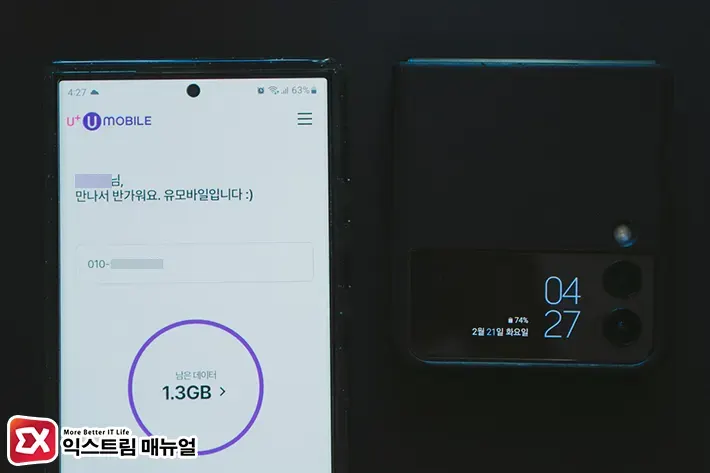
목차
U+ 유모바일 셀프 개통 방법
알뜰폰 특성상 고객센터를 통한 상담원 연결이 힘들기 때문에 해피콜을 기다리는 것 보다 셀프 개통을 하는 것이 빠른데요.
셀프 개통시 신청서 작성 후 늦어야 5분 정도면 개통이 가능하며 개통 이후 바로 번호를 변경할 수 있기 때문에 신청서 작성시 전화번호 때문에 시간을 지체하지 않아도 됩니다.
유모바일 가입시 친구 추천을 받아 개통하면 신세계상품권 1만원, 유심비 면제등의 혜택을 받을 수 있으니 아래 링크로 가입해 보세요 .☺
1.USIM 구매 또는 eSIM 다운로드
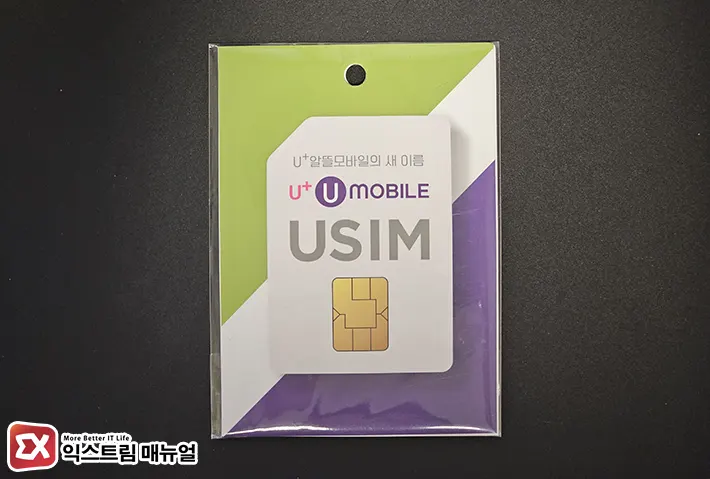
우선 가장 필요한 준비물은 유심칩인데요.
eSIM을 지원하는 단말기라면 신청서를 작성하는 과정에서 eSIM을 다운로드 받아 개통을 진행할 수 있습니다.
만일 eSIM을 지원하지 않는 스마트폰 이거나 두가지 요금제를 고려하고 있다면 근처 편의점이나 인터넷 쇼핑몰에서 유심을 구매하면 되며 유심 할인 이벤트를 수시로 진행하고 있으니 유모바일 공식 사이트의 이벤트 페이지를 보고 구매하시길 바랍니다.
참고 : 유모바일 유심 및 eSIM 구매 할인
2.가입신청서 작성 및 요금제 선택
유모바일 가입신청서를 작성하기 전에 홈페이지 회원 가입을 한 이후 개통을 진행하는 것이 원할합니다.
데이터 사용량, 통화 사용량등 요금제 모니터링도 해야하고 요금 수납 같은 업무를 보려면 사용자 정보를 미리 입력해 놓는 편이 좋겠죠.
회원 가입 후 가입신청서를 작성하면 되며 작성 과정에서 신분증과 요금 납부를 위한 신용카드 또는 계좌번호를 필요로 합니다.
참고로 신분증은 생년월일과 발급일자를 입력하는 것이므로 실물 사진은 불필요합니다.
유모바일 셀프 개통 시간은 아래와 같으며 시간 외에 신청을 할 경우 해피콜이 올 때까지 기다려야 하며 상담원이 직접 개통을 진행하기 때문에 개통까지 시간이 매우 지체됩니다.
셀프 개통 시간 안에 등록하면 상담원 연결 없이 바로 개통이 가능하니 아래 시간에 맞춰 신청서 작성을 진행할 것을 추천합니다.
- 번호이동 : 오전 10시~ 오후 8시 (일요일, 설, 추석 제외)
- 신규가입 : 오전 8시 ~ 오후 10시 (제한 없음)
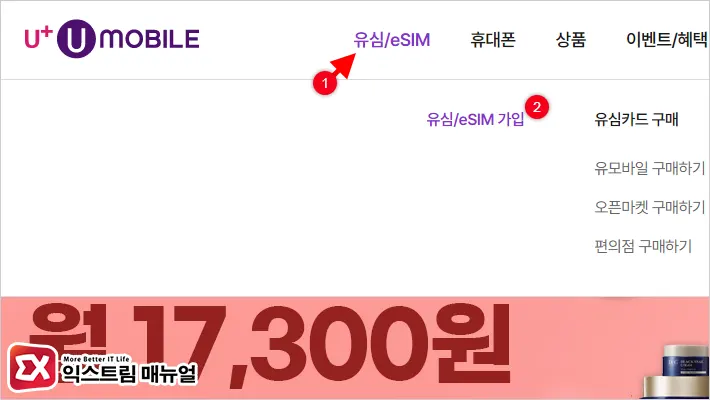
- 유모바일 홈페이지에 접속한 다음 상단 메뉴의 유심/eSIM 가입을 클릭합니다.
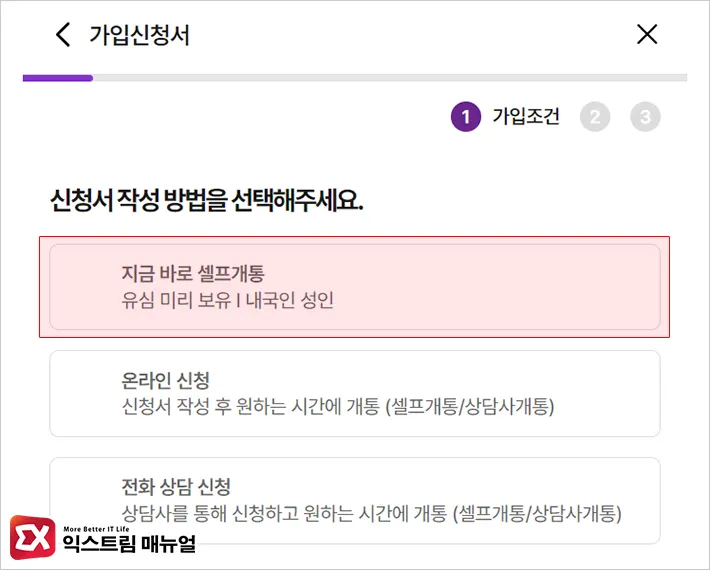
- 신청서 작성 방법에서 지금 바로 셀프개통을 선택합니다.

- 유심 카드를 갖고 있습니까? 화면에서 예 버튼을 클릭합니다.
- 유심 카드 정보 입력 화면에서 유심칩 뒷면의 모델명과 일련번호를 입력합니다.
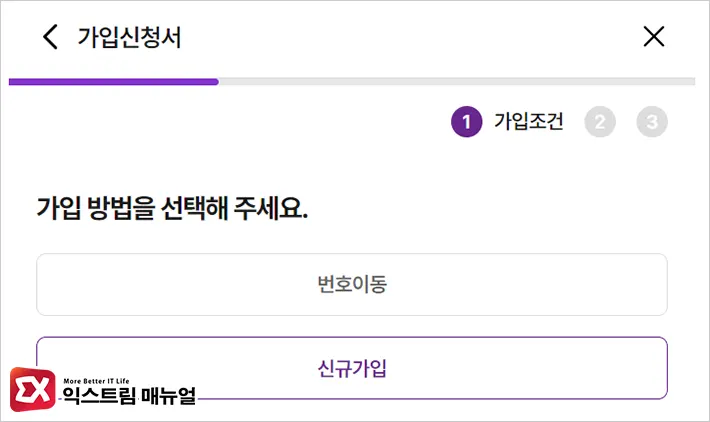
- 가입 방법 화면에서 신규가입 또는 번호이동을 선택합니다.
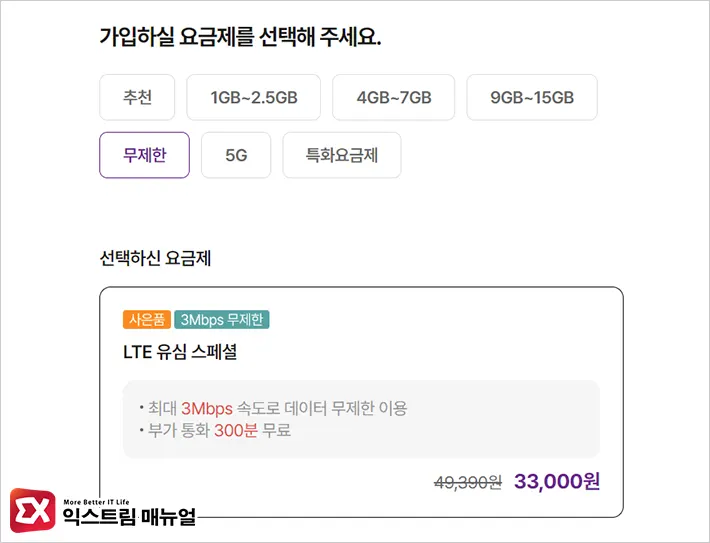
- 가입할 요금제를 선택합니다.
- 만일 개통신청서 작성 과정에서 요금제를 잘못 선택했다면 맨 마지막 단계에서 요금제 변경이 가능하니 참고하시길 바랍니다.
3.가입자 정보 확인
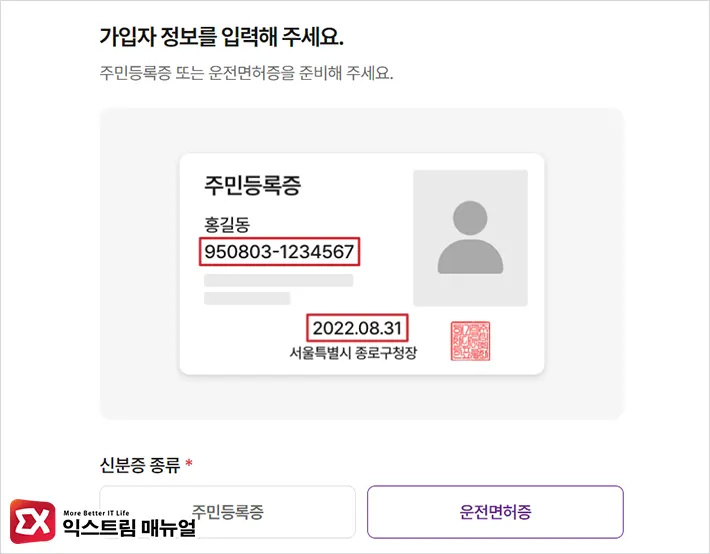
- 가입자 유형을 선택한 다음 화면 안내에 따라 신분증 정보를 입력합니다.
- 가입자의 주소 및 이메일등 정보를 입력합니다.
- 간편인증 또는신용카드로 본인 인증을 진행합니다.
4.휴대폰 번호 선택 및 개통
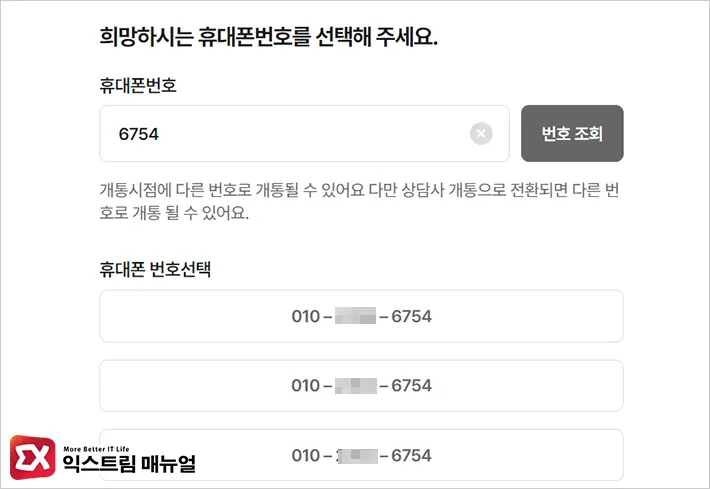
- 휴대폰 앞 4자리를 입력해서 희망하는 휴대폰 번호를 선택합니다.
- 개통 이후에도 번호 변경을 할 수 있으며 아래 설명에서 자세히 다루겠습니다.
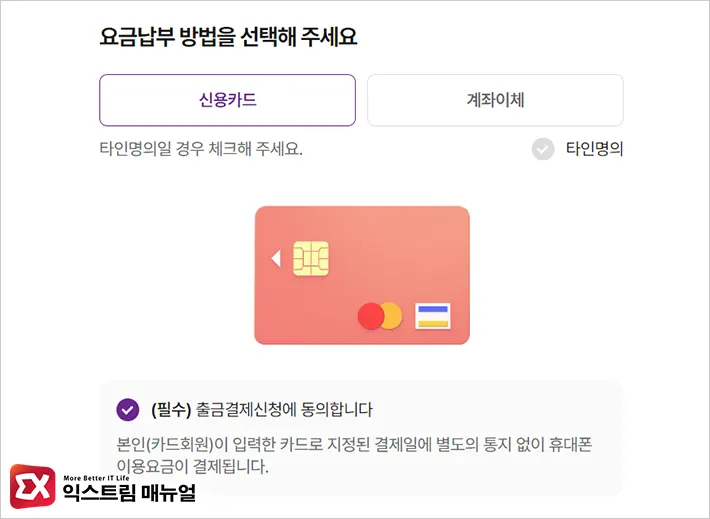
- 요금 납부 방법에서 신용카드 또는 계좌이체를 선택 후 관련 정보를 입력합니다.
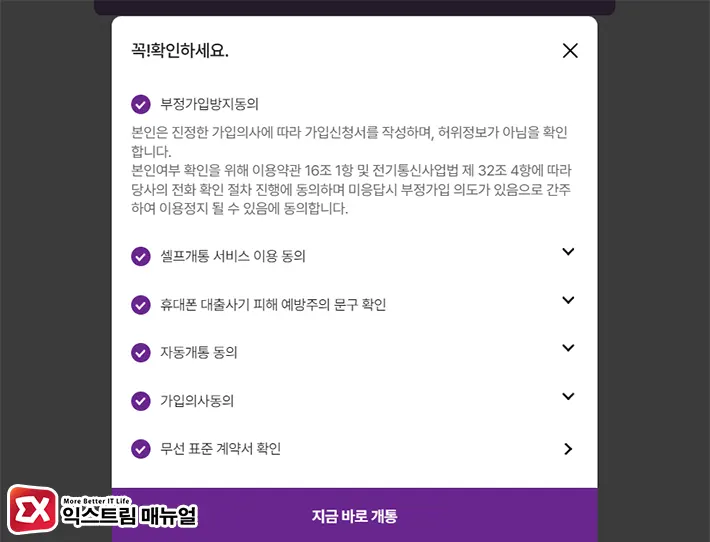
- 마지막으로 가입 신청 시 작성한 가입자 정보와 요금제, 핸드폰 번호, 요금 납부 방법을 확인한 후 계약서에 모두 동의합니다.
- 지금 바로 개통 버튼을 클릭해 개통을 시작합니다.
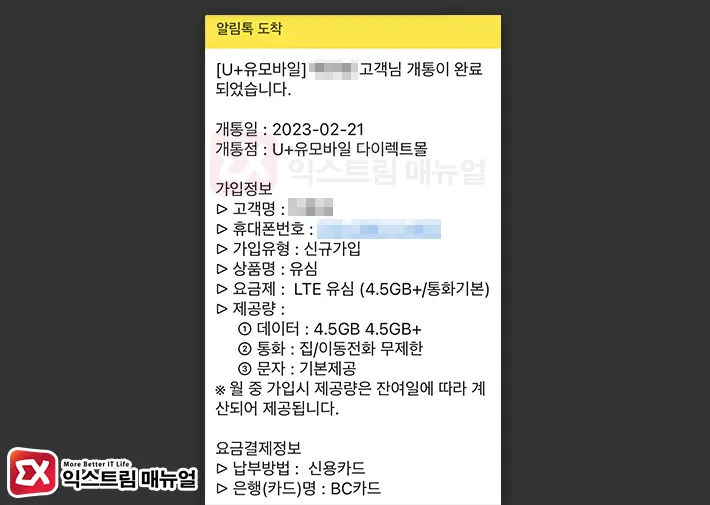
- 알림톡 또는 SMS 문자로 개통 완료 메시지가 오며 휴대폰을 재부팅하면 정상적으로 모바일 네트워크 및 전화를 사용할 수 있습니다.
가입 신청서 화면에서 안내하는 대로 진행하면 상담원 연결 없이 어렵지 않게 셀프 개통을 할 수 있습니다.
유모바일 가입 정보에 휴대폰 등록
유모바일 알뜰폰을 유심 요금제로 개통한 후 해야할 일 중 하나가 가입 정보에 휴대폰 기기 등록을 하는 것인데요.
스마트폰을 분실했을 때 기기를 추적하거나 지하철의 U+ 와이파이를 사용할 때 통신사에 나의 기기 정보가 있어야 하기 때문에 사용하는 휴대폰의 정보를 직접 입력해야 합니다.
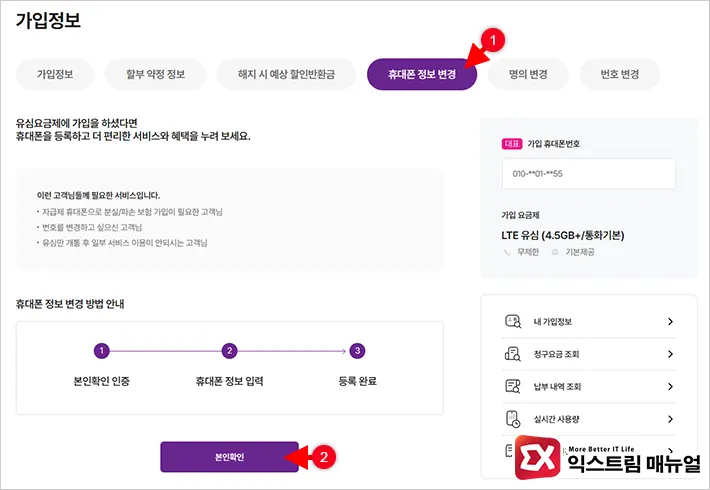
- 유모바일에 로그인 한 다음 내 정보 > 가입정보를 클릭합니다.
- 휴대폰 정보 변경을 클릭합니다.
- 화면 하단의 본인확인 버튼을 클릭합니다.
- 간편인증 또는 휴대폰을 이용해 본인인증을 진행합니다.
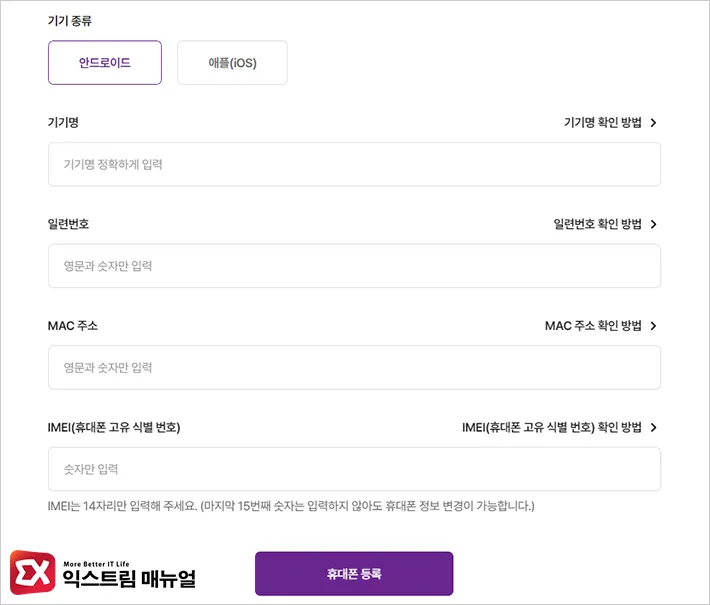
- 기기 등록 화면에서 안드로이드 또는 애플(아이폰)을 선택합니다.
- 기기명과 일련번호, MAC 주소, IMEI 번호를 차례대로 입력하면 되며 기기별 정보 확인 방법은 아래를 참고하세요.
- 안드로이드 : 설정 > 휴대전화 정보 > 상태 정보에서 확인
- 아이폰 : 설정 > 일반 > 정보에서 확인
- 휴대폰 등록 버튼을 클릭합니다.
유모바일 번호 변경하기
셀프 개통 가입신청서 작성시 선택한 휴대폰 번호가 마음에 들지 않는다면 개통 즉시 변경할 수 있습니다.
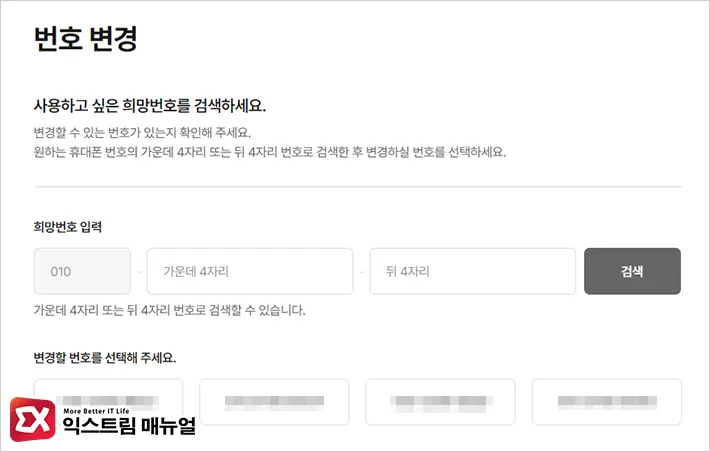
- 유모바일에 로그인한 다음 내 정보 > 가입정보를 클릭합니다.
- 상단 메뉴에서 번호 변경을 클릭합니다.
- 셀프 번호 변경 화면에서 본인확인을 진행합니다.
- 희망하는 앞자리 또는 뒤자리 4숫자를 입력해 원하는 번호를 찾습니다.
- 변경할 번호를 신청한 후 번호 변경을 클릭합니다.
FAQ
유모바일 데이터요금 조회는 어떻게 하나요?
유모바일 앱 또는 공식 홈페이지에서 로그인 후 조회할 수 있습니다.
휴대폰 번호 변경 횟수는?
휴대폰 번호는 1일 1회, 90일 2회 변경 가능합니다.
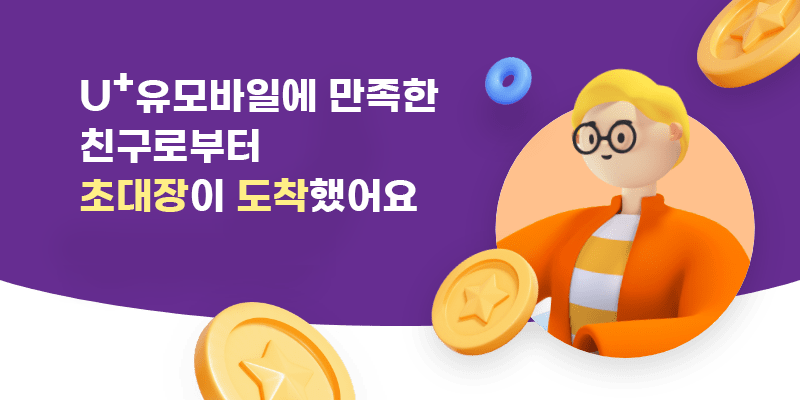
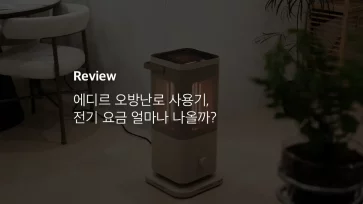
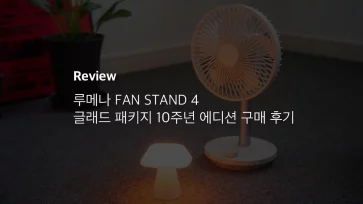
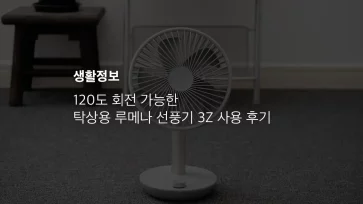
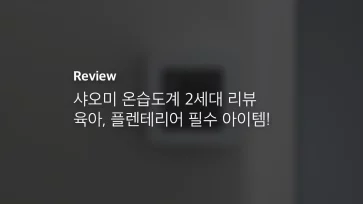
1개 댓글. Leave new
제가 본 블로그 중 가장 아름다운 디자인의 블로그네요…완전 제 취향..
이것저것 살펴보다 보니 프로그램 다운로드라고 있는데
어떤 프로그램을 말씀하시는지요..그리고 유료구매하는 제품인가요?
찾아도 안보입니다.
이런 블로그 운영자님이 말씀하시는 프로그램이라 괜스레 궁금해져서 여쭤봅니다.